平素はモバカルネットをご利用いただき、誠にありがとうございます。
今回のリリースでは、こちらの機能を新たに追加いたします。
- 提携クリニック患者検索機能追加
- 複数検査会社の表示順変更
- 在宅予定の表示順変更
- 在宅予定一覧表示に削除機能追加
- 訪問メモ保存機能追加
- 診療科追加(眼科、耳鼻いんこう科)
- カスタム医事文書プレビュー機能追加
- 医事文書に「居宅療養管理指導書(東京)」を追加
- 看護記録II-Cのバイタルを温度版に表示
- 収納管理オプション機能追加
2015年12月22日
※やむを得ない理由によりリリース日またはリリース予定の機能が変更となる場合がございます。
本案内に関するお問い合わせは弊社医療サポートまでご連絡ください。
(TEL) 050-5577-5406 (Eメール) medical8@ntt-et.co.jp
※12/29~1/3まで年末年始のお休みとなります。
1. 提携クリニック患者検索機能追加
提携クリニックの患者様を検索する際、提携クリニックへのログイン操作なしで検索できるようになります。
検索結果のうち、提携クリニックの患者様は背景が緑になります。
検索結果の提携クリニックの患者様をクリックすると、ログイン操作なく提携クリニックの画面を開きます。
この場合、モバカルネットの画面表示が緑になります。
自動ログインした提携クリニックから元のクリニックに戻る場合は、左上のクリニック名をクリックします。
【検索】
右上の検索機能で検索した後の検索結果画面(複数人該当する検索条件の場合)、または、「患者情報」の[詳細検索]画面で、提携クリニックにチェックを入れて検索します。
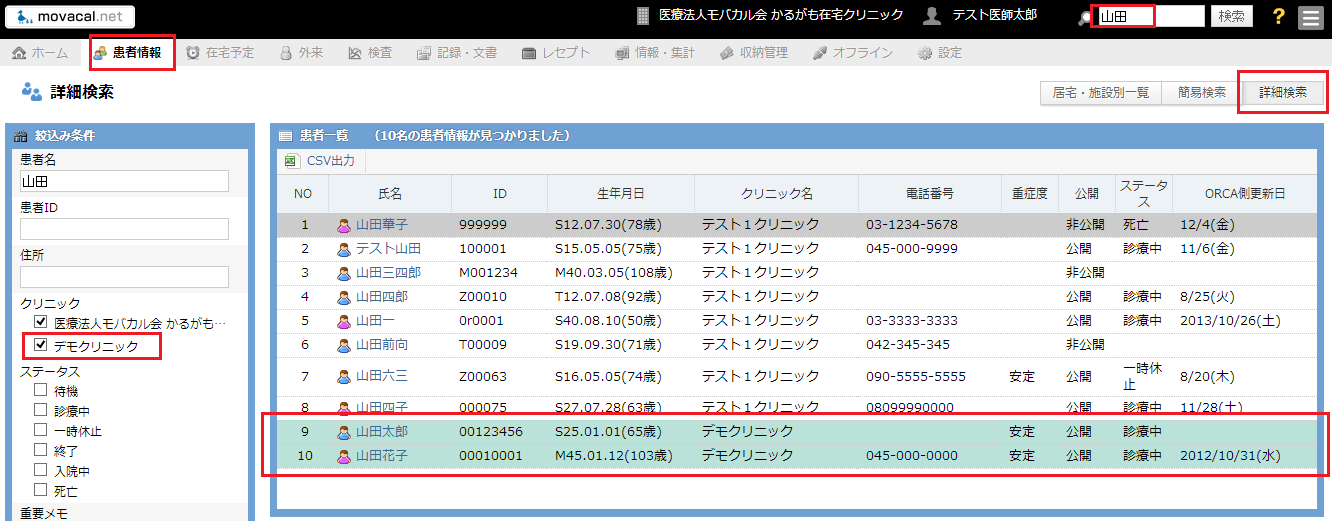
【提携クリニック患者様画面】
患者様画面の背景が緑になります。左上のクリニック名をクリックすると元のクリニックに戻ります。
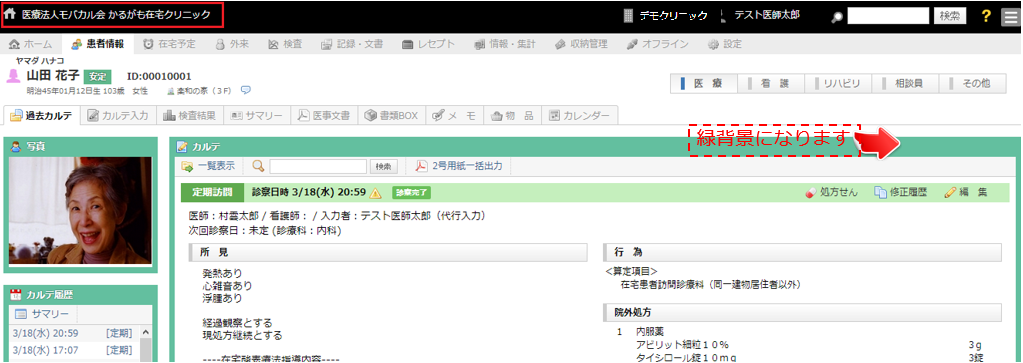
操作方法
【検索】- 「患者情報」をクリックします。
- 「絞込み条件」欄の「患者名」または「患者ID」に、氏名またはIDを入力します。
- 提携クリニック名のチェックボックスにチェックします。
- 「この条件で絞込み」ボタンを押します。
- 検索結果画面で背景が緑色で表示された患者様をクリックすると、提携クリニックの患者様の画面を開けます。
- 左上のクリニック名をクリックします。
機能追加の理由
提携クリニックの患者様をシームレスに検索したいというご要望に対応しました。2. 複数検査会社の表示順変更
検査会社を複数登録されている場合、検査結果を表示する順を指定できます。
操作方法
【設定方法】- 「検査」を開きます。
- 「検査会社」を選択します。
- 検査会社名をクリックします。
- 「優先度」を入力します。※数字の大きい方が優先度が高くなります。
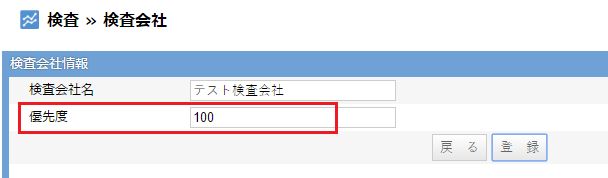
- 「登録」を押します。
- 患者様の画面を開きます。
- 「検査結果」を選択します。
機能追加の理由
検査会社を変更した際、新しい検査会社の検査結果を上に表示したいというご要望に対応いたしました。3. 在宅予定の表示順変更
在宅予定に表示する各職種のお名前の表示順を変更できます。
ログインしたユーザの予定が一番左に表示されます。
そのうしろに、「設定」の「ユーザ管理」で指定する表示順の順番でユーザが表示されます。
【設定画面】
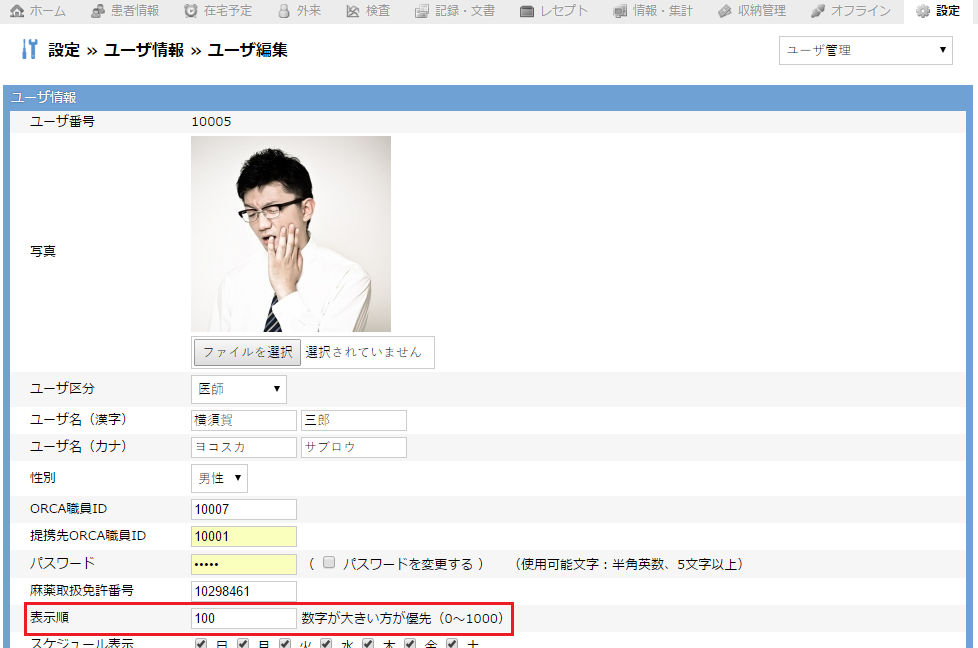
【表示】
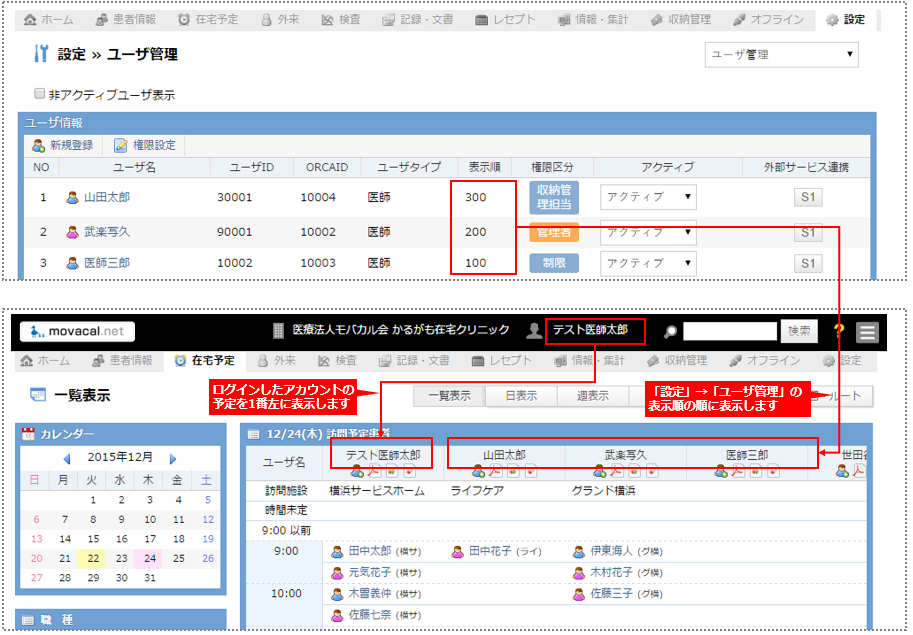
操作方法
【設定方法】- 「設定」を開きます。
- 「ユーザ管理」を選択します。
- 氏名をクリックします。
- 「表示順」を入力します。
- 「登録」を押します。
- 「在宅予定」を開きます。
機能追加の理由
表示の順を登録順以外に指定したいというご要望に対応しました。4. 在宅予定一覧表示に削除機能追加
在宅予定の一覧表示で、他の表示方法と同様に個別の予定をクリックして削除できるようにいたします。
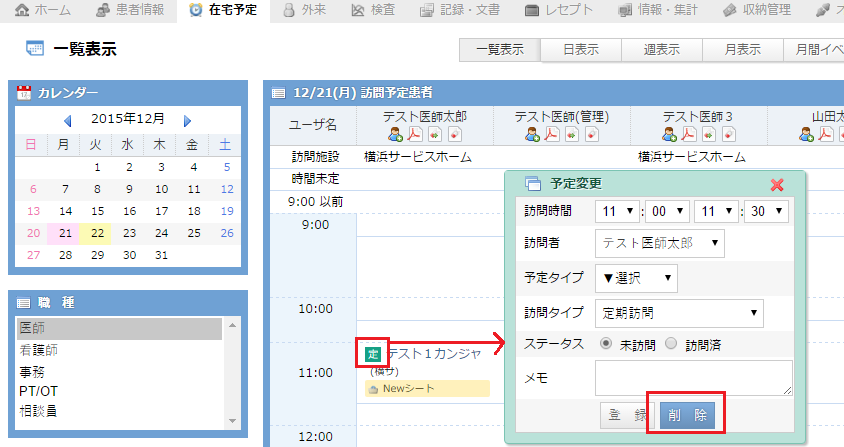
操作方法
- 「在宅予定」を開きます。
- 削除する予定のアイコンをクリックします。
- 「削除」をクリックします。
機能追加の理由
在宅予定の一覧表示からも、個別に削除したいというご要望に対応いたしました。5. 訪問メモ保存機能追加
患者様にお渡しする訪問カレンダーの備考欄に印字するメモを1カ月分保存する機能を追加します。
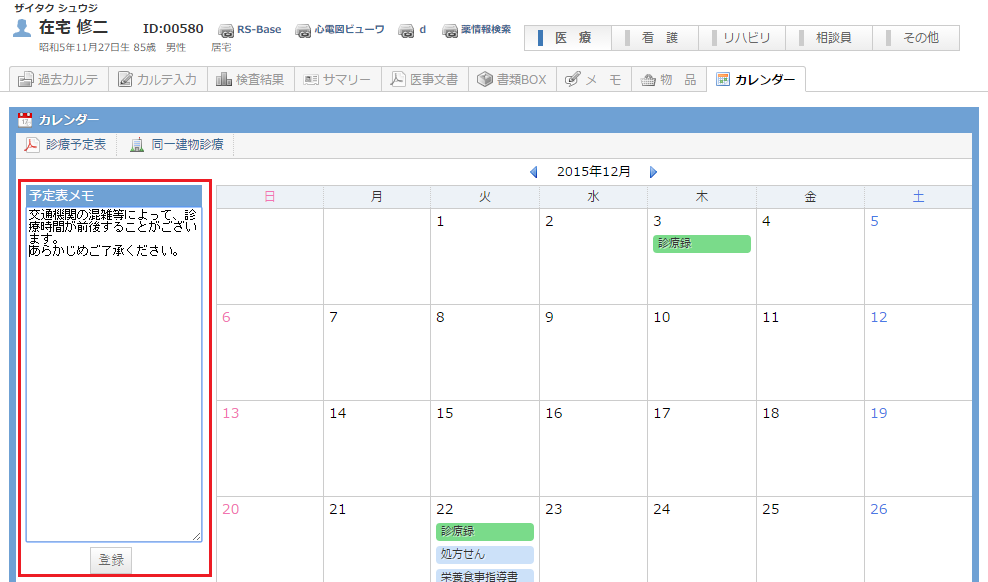
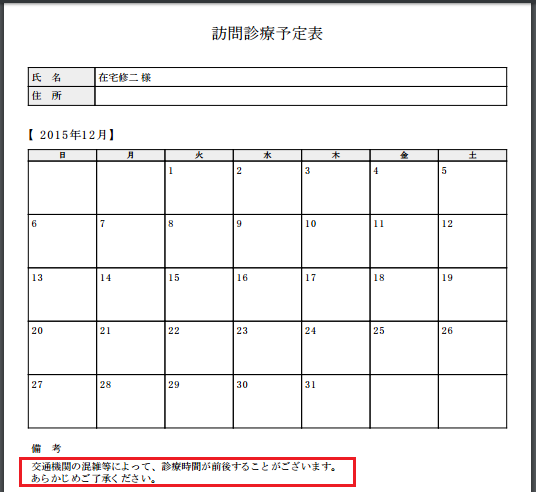
操作方法
- 患者様の画面を開きます。
- 「カレンダー」を開きます。
- 「診療予定表」をクリックします。
- 「カレンダー表示」を選択します。
機能追加の理由
備考欄に載せる内容を保存したいというご要望に対応しました。6. 診療科追加(眼科、耳鼻いんこう科)
診療科に眼科、耳鼻いんこう科を追加いたします。
※「設定」の「クリニック情報」で診療科を固定していただくことも可能です。
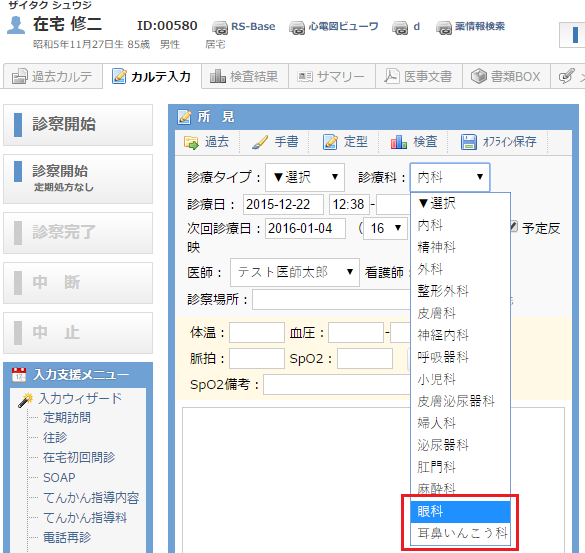
操作方法
- 患者様の画面を開きます。
- 「カルテ入力」を開きます。
- 診療科を選択してください。
機能追加の理由
診療科追加のご依頼に対応しました。7. カスタム医事文書プレビュー機能追加
カスタム医事文書のプレビューを表示できるようにいたします。
 ご利用になる端末ごとに、Google Chromeのプラグイン「Office Viewer」をインストールしていただく必要がございます。
ご利用になる端末ごとに、Google Chromeのプラグイン「Office Viewer」をインストールしていただく必要がございます。
「Office Viewer」はMicrosoft社が公開しているGoogle Chromeのプラグインです。インストール方法は以下をご覧ください。
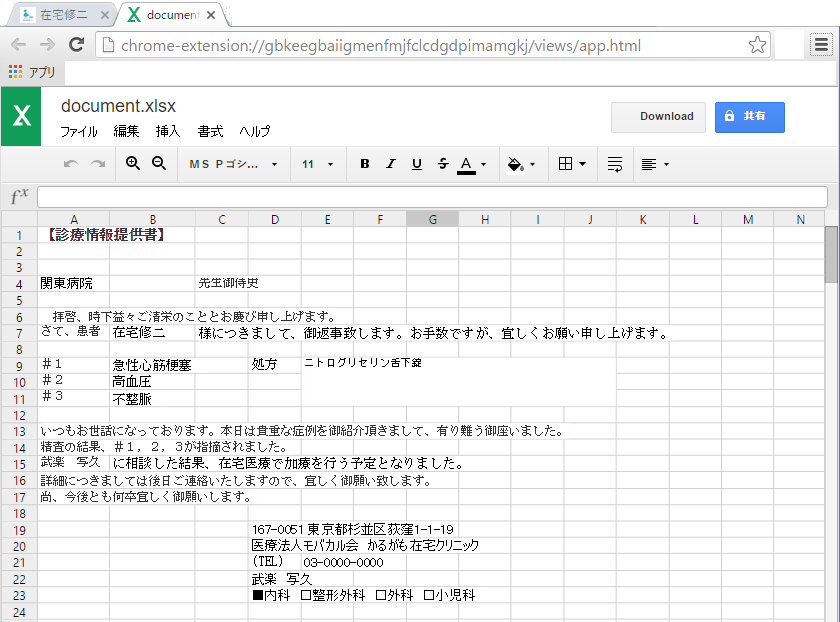
操作方法
【「Office Viewer」インストール方法】※各端末で1回実施してください。- 「Office Viewer」のインストールサイトにアクセスします。→こちらをクリックしてください。
- 「CHROMEに追加」をクリックします。
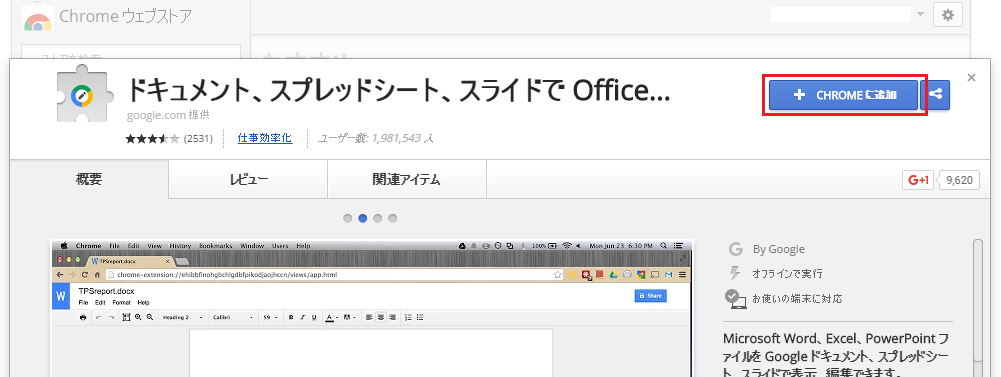
- 「拡張機能を追加」をクリックします。
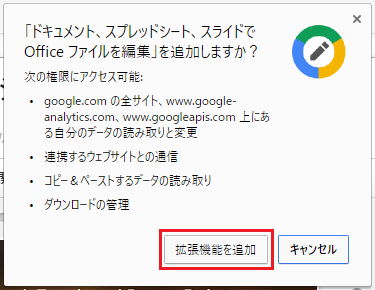
- 「CHROMEに追加済み」と緑で表示されると完了です。
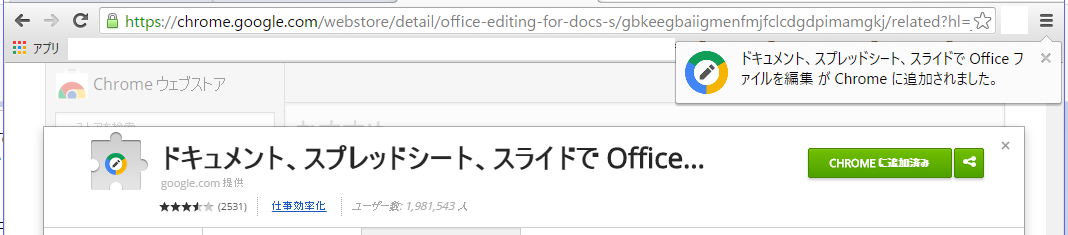
【カスタム医事文書プレビュー表示方法】
- 「医事文書」をクリックします。
- 左の「作成済文書」から表示するカスタム医事文書をクリックします。
- 右の「医事文書」の「プレビュー」をクリックします。
- 別のタブで医事文書のプレビューをご覧いただけます。
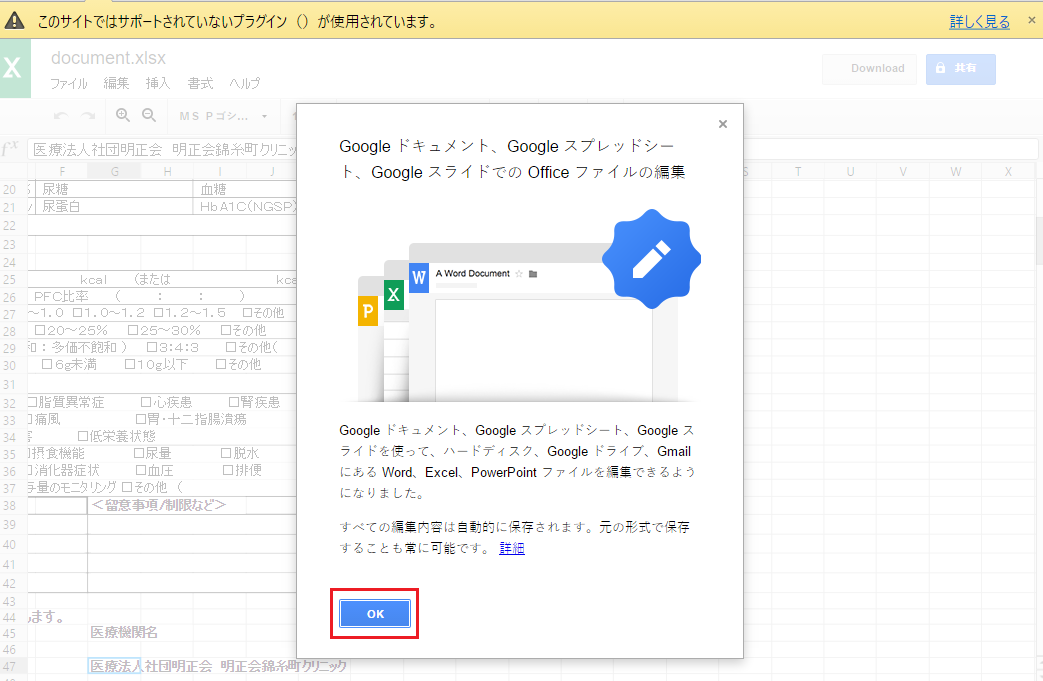
機能追加の理由
カスタム医事文書をダウンロードせず確認したいというご要望に対応しました。8. 医事文書に「居宅療養管理指導書(東京)」を追加
医事文書に「居宅療養管理指導書(東京)」を追加します。
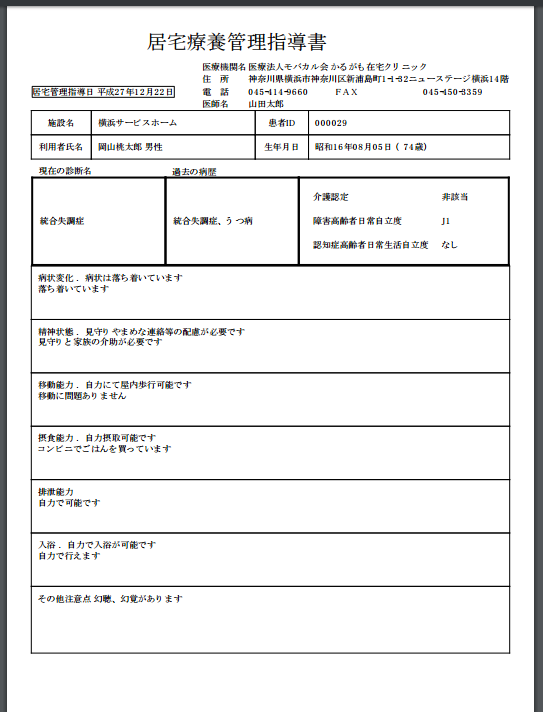
操作方法
- 患者様の画面を開きます。
- 「医事文書」をクリックします。
- 「居宅療養管理指導書(東京)」をクリックします。
機能追加の理由
ご要望に対応いたしました。9. 看護記録II-Cのバイタルを温度版に表示
看護記録II-Cで、バイタルの情報を入力し、「温度板反映」にチェックをして登録すると、温度板にバイタル情報を自動で登録します。
【看護記録II-C】
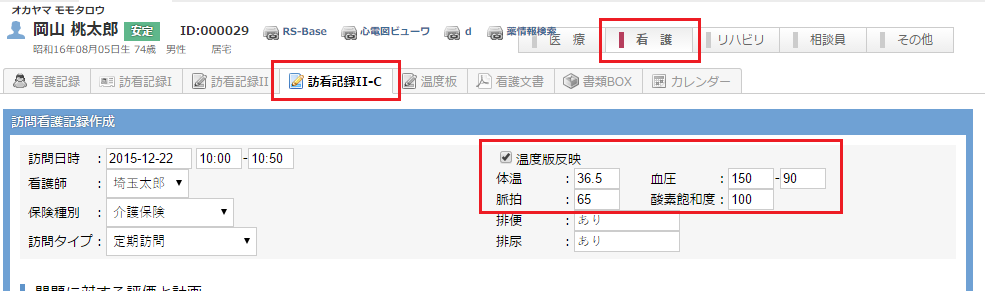
【温度板】
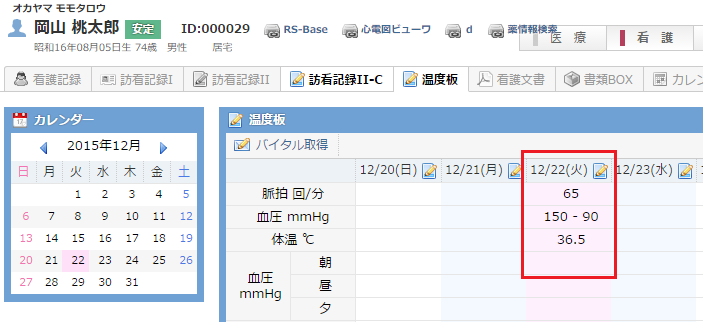
操作方法
- 患者様の画面を開きます。
- 「看護」を選択します。
- 「看護記録II-C」を選択します。
- 「新規作成」を選択します。
- 「温度板反映」にチェックします。
- バイタル情報を入力します。
- 「登録」を押します。
機能追加の理由
看護記録II-Cと温度板を連動させたいというご要望に対応いたしました。10. 収納管理オプション機能追加
収納管理オプションで以下の機能を変更しました。
- 内科以外の診療科の診療内容も明細書に印字するように変更します。
- 主保険が自費のみとなっている診療内容も請求書に印字するように変更します。
- 同日に複数の自費がある場合、請求書で別々に表示するように変更します。
操作方法
- 「収納管理」を選択します。
- 「情報更新」を実行します。
- 「▼出力」を「帳票出力」に変更します。
